Disk Defragのためのテクニカルサポート
よくある質問:
- Auslogics Disk Defrag Pro、Disk Defrag Ultimateの比較をしました。 比較をご覧になりますか?
-
新製品であるDDFree - DDPro - DDUltimateの違いは何ですか?
2019年7月4日より、Auslogics製品ラインが更新されました。 Auslogics Disk Defrag Proの製品は、Auslogics Disk Defrag Ultimateになりました。
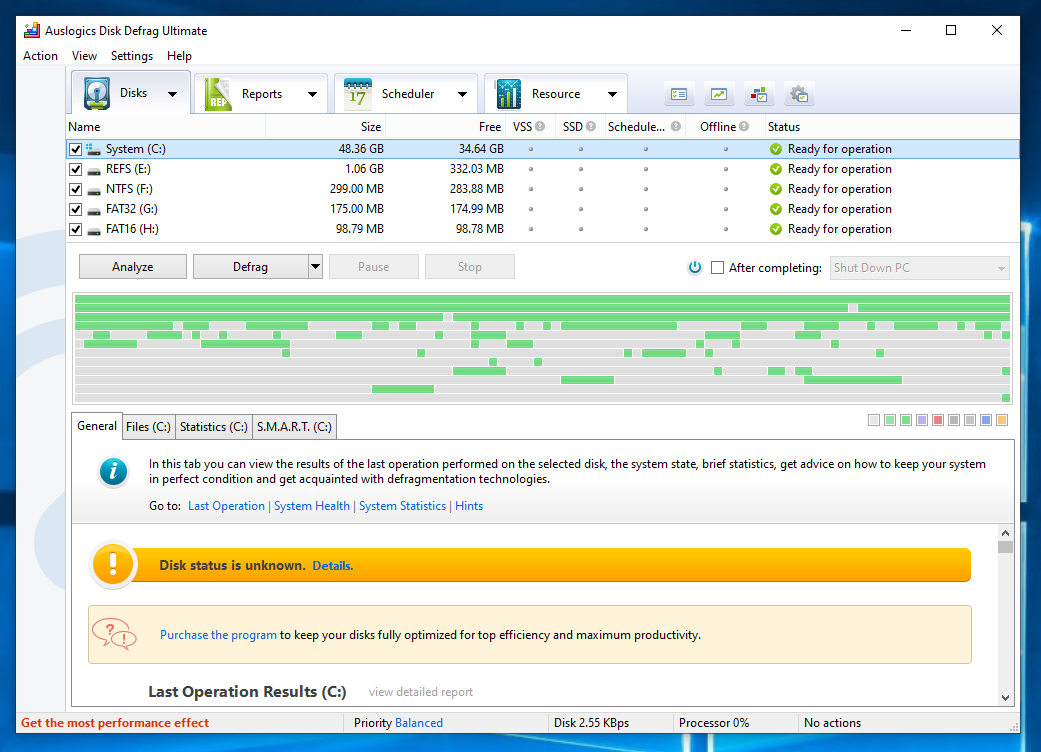
2019年7月4日以前にAuslogics Disk Defrag Proのライセンスキーをご購入いただいた方は、Auslogics Disk Defrag Ultimateで引き続きご利用いただけます。 製品の詳細は次のリンクをご覧ください:https://auslogics.com/ja/software/disk-defrag-pro/
2019年7月4日以降、Auslogics Disk Defrag Proでは、Disk Defrag製品ラインの新規製品を利用できるようになりました:https://auslogics.com/ja/software/disk-defrag/pro/
各自社製品の複数の改善を含めて、弊社の製品ラインは大幅に変わりました。 これらの変更の一環として、弊社の配信モデルも変更されました。 しかし、無料製品の最も人気な機能は変更しておりませんので、今後も引き続きこれらの機能を無料でご利用いただけます。
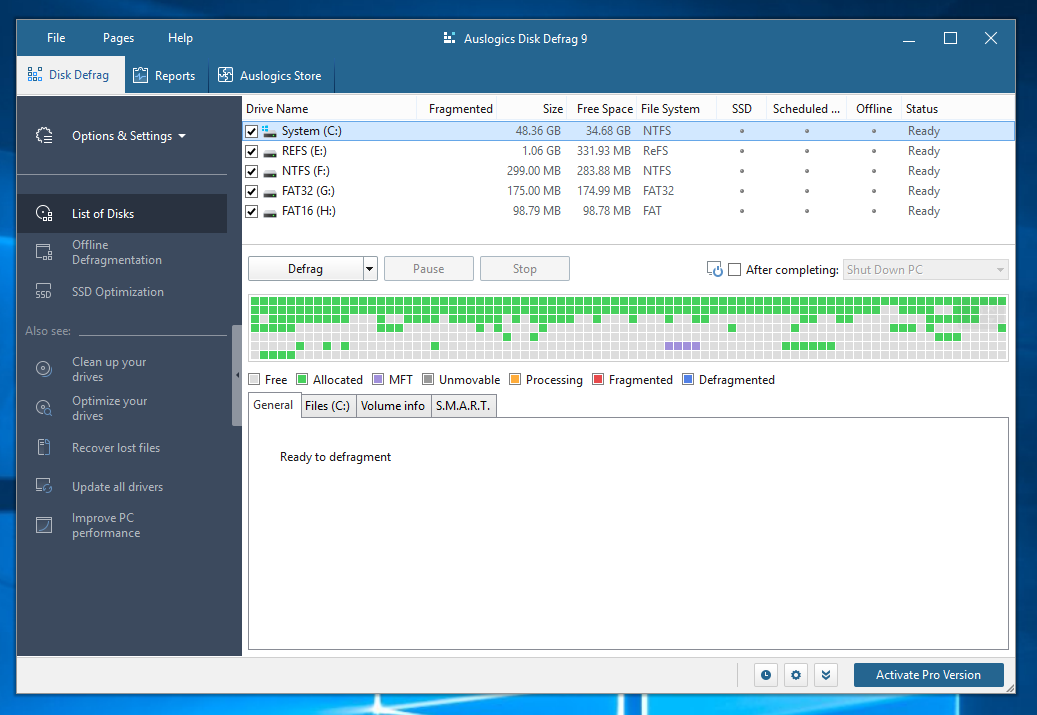
新製品であるAuslogics Disk Defrag Pro用にご購入いただいたキーは、新しいAuslogics Disk Defrag Ultimateではご利用いただけません。
-
シンプルなデフラグと「デフラグ & 最適化」モードの違いは何ですか?
単純なデフラグとは異なり、「デフラグ & 最適化」モードでは、いくつかの最適化テクニックが適用されます:
- 空き領域の統合
- システム・ファイル・スマート配置*
- 通常のファイルを MFT の予約済みゾーンから残りのディスク領域に移動する
*この機能は既定では無効になっています。 プログラムの設定のアルゴリズム(Algorithms)タブで有効にすることができます。
質問の回答が見つからない場合は、お問い合わせフォーム をお送りいただければ、すぐにご返信します。
-
数テラバイトの大容量ディスクをデフラグできますか?
はい。 Disk Defrag Pro は、マルチテラバイトのドライブを最適化することができる、強力なエンジンを搭載しています。
質問の回答が見つからない場合は、お問い合わせフォーム をお送りいただければ、すぐにご返信します。
-
MFT とは何ですか?
NTFS ボリュームを定義するキーシステム (メタデータ) ファイルおそらく最も重要なのは、マスターファイルテーブル (Master File Table、MFT) で、それはすべてのファイルとディレクトリに関する情報がある場所で、NTFS ボリュームが格納されています。 MFT は多様なファイルに関するさまざまな属性を含む、本質的にリレーショナルデータベースのテーブルです。 そして、「スターティングポイント」および NTFS ボリュームのセントラルマネジメントとして機能します(ボリュームの「目次」のようなものです)。 FAT パーティションのファイルアロケーションテーブルにとってややアナログですが、使用済みまたは使用可能なクラスタの一覧以上の働きをします。
現在、プログラムによって MFT も最適化できるよう、MFT のデフラグサポートに取り組んでいます。 この機能は、プログラムの今後の主要バージョンの1つで利用できるようになります。
質問の回答が見つからない場合は、お問い合わせフォーム をお送りいただければ、すぐにご返信します。
-
RAID をデフラグできますか?
Auslogics Disk Defrag は、RAID ディスクにも問題なく動作します。 RAID コントローラは依然として、RAID ディスクを NTFS ストレージとしてファイルシステムに提供するので、Auslogics Disk Defrag は RAID アレイに特別に異なる操作はしません。
質問の回答が見つからない場合は、お問い合わせフォーム をお送りいただければ、すぐにご返信します。
-
どの一時ファイルが Disk Defrag で削除されますか?
このオプションを有効にすると、デフラグを実行する前に、次の場所にある一時ファイルがDisk Defrag によって削除されます:
C:\Documents and Settings\<USERNAME>\Local Settings\Temp (or C:\Users\<USERNAME>\AppData\Local\Temp)、および
C:\Windows\Temp これにより、デフラグの速度が大幅に向上します。質問の回答が見つからない場合は、お問い合わせフォーム をお送りいただければ、すぐにご返信します。
-
プログラムによっていくつかのファイルがスキップされるのはなぜですか?
別の実行中のプログラムによってロックされているため、時々、Disk Defrag は、特定のファイルをスキップします。 一般的な解決策は、ディスクをデフラグする時に実行中のすべてのアプリケーションを終了することです。 一部のファイル (MFT など) はシステムファイルであり、このプログラムではデフラグできないため、スキップされます。
Disk Defrag は、デフラグするファイルごとに連続したディスク領域も必要です。 ディスクに多くの空き領域がありながら、それが小さな空き領域に分割されている場合、Disk Defrag は大規模なファイル (例:映画) をデフラグして最適化することはできません。 この問題を解決するには、「デフラグ & 最適化」モードを実行してください。 これで、連続したブロックに空き領域を統合し、ディスク上の大規模なファイルもデフラグし最適化されます。
Disk Defrag は空き領域が1%のハードドライブでもデフラグすることができます。 しかし、ディスク上の空き領域の少なくとも10%ある場合、より良い結果を得ることができます。
質問の回答が見つからない場合は、お問い合わせフォーム をお送りいただければ、すぐにご返信します。
-
「空き領域が見つかりません」エラーとは何ですか?
Disk Defrag はデフラグするファイルごとに連続したディスク領域が必要です。 ディスクに多くの空き領域がありながら、それが小さな空き領域に分割されている場合、Disk Defrag は大規模なファイル (例:映画) をデフラグして最適化することはできません。 この問題を解決するには、「デフラグ & 最適化」モードを実行してください。 これで、連続したブロックに空き領域を統合し、ディスク上の大規模なファイルもデフラグし最適化されます。
Disk Defrag は空き領域が1%のハードドライブでもデフラグすることができます。 しかし、ディスク上の空き領域の少なくとも10%ある場合、より良い結果を得ることができます。
質問の回答が見つからない場合は、お問い合わせフォーム をお送りいただければ、すぐにご返信します。
-
Disk Defrag はコマンドラインをサポートしていますか?
はい。コマンドラインツールは 'cdefrag.exe' と呼ばれ、プログラムをダウンロードしてインストールしたら、プログラムフォルダで見つけることができます。 コマンドライン・パラメータの完全なリストについては、このページを参照してください。 。
質問の回答が見つからない場合は、お問い合わせフォーム をお送りいただければ、すぐにご返信します。
-
Disk Defrag はどのシステムファイルをディスクの高速部分に移動しますか?
すべての Windows のバージョン:
%WINDIR%\System32\config\DEFAULT %WINDIR%\Prefetch\* %WINDIR%\System32\*.dll %WINDIR%\System32\config\DEFAULT.LOG* %WINDIR%\winsxs\*\*.dll %WINDIR%\System32\*.exe %WINDIR%\System32\config\SAM %WINDIR%\winsxs\*\*.exe %WINDIR%\System32\*.ocx %WINDIR%\System32\config\SAM.LOG* %WINDIR%\winsxs\*\*.ocx %WINDIR%\System32\*.sys %WINDIR%\System32\config\SECURITY %WINDIR%\winsxs\*\*.sys %WINDIR%\System32\*.drv %WINDIR%\System32\config\SECURITY.LOG* %WINDIR%\winsxs\*\*.drv %WINDIR%\System32\drivers\*.sys %WINDIR%\System32\config\SOFTWARE %WINDIR%\System32\config\SOFTWARE.LOG* %WINDIR%\System32\config\SYSTEM %WINDIR%\System32\config\SYSTEM.LOG* Windows XP のみ:
%WINDIR%\System32\Documents and Settings\*\NTUSER.DAT %WINDIR%\System32\Documents and Settings\*\NTUSER.DAT.LOG* %WINDIR%\System32\Documents and Settings\*\Local Settings\Application Data\Microsoft\Windows\UsrClass.dat %WINDIR%\System32\Documents and Settings\*\Local Settings\Application Data\Microsoft\Windows\UsrClass.dat.LOG* Windows Vista および以降:
%WINDIR%\System32\config\COMPONENTS %WINDIR%\System32\config\COMPONENTS.LOG* %WINDIR%\System32\Boot\BCD %WINDIR%\System32\Boot\BCD.LOG* %WINDIR%\System32\Users\*\NTUSER.DAT %WINDIR%\System32\Users\*\NTUSER.DAT.LOG* %WINDIR%\System32\Users\*\AppData\Local\Microsoft\Windows\UsrClass.dat %WINDIR%\System32\Users\*\AppData\Local\Microsoft\Windows\UsrClass.dat.LOG* 注! システムファイルのスマート配置機能は、既定では無効になっています。 プログラム設定のアルゴリズム(Algorithms)のタブで有効にすることができます。
質問の回答が見つからない場合は、お問い合わせフォーム をお送りいただければ、すぐにご返信します。
-
Auslogics Disk DefragはどれのWindowsバージョンをサポートしていますか?64ビットと32ビットのプロセッサで利用できますか?
Auslogics Disk Defragは、次のWindowsのバージョンをサポートしています:
- Windows 7 (32ビットおよび64ビット)
- Windows 8 (32ビットおよび64ビット)
- Windows 8.1 (32ビットおよび64ビット)
- Windows 10 (32ビットおよび64ビット)
- Windows 11
Windows 2000、95、98、98SE、ME、XP、Vistaはサポートされていません。
Mac および Linux のバージョンはありません。
質問の回答が見つからない場合は、 お問い合わせフォームからお問い合わせいただければ、すぐにご返信します。
-
本当に無料ですか?
はい、Auslogics Disk Defrag Free は家庭および商業使用において完全無料です。 高度な機能にアクセスするには、Disk Defrag Proにアップグレードするためのライセンスをご購入いただくか、フルサービスのプロのドライバー最適化プログラムであるDisk Defrag Ultimateをご購入ください。
質問の回答が見つからない場合は、お問い合わせフォーム をお送りいただければ、すぐにご返信します。
-
システムドライブとしてソリッドステートドライブ (SSD) を使用しています。 プログラムはそれを認識しますか? どのように SSD を扱いますか?
SSD ドライブは使用する Auslogics 製品に関係なく安全です。 Auslogics Disk Defragソフトウェアは、 お使いのシステムドライブがSSDであるかどうかを検出し、通常のデフラグではなくSSD最適化を行います。 SSD の最適化は特別なアルゴリズムを使用し、ドライブを安全に最適化し、耐用年数を延ばすのに役立ちします。 一部の理由からSSDドライブ 上で定期的にデフラグを使用したい場合、Disk Defrag が使えますが、手動で SSD 用にこのオプションを選択する必要があります。
質問の回答が見つからない場合は、お問い合わせフォーム をお送りいただければ、すぐにご返信します。
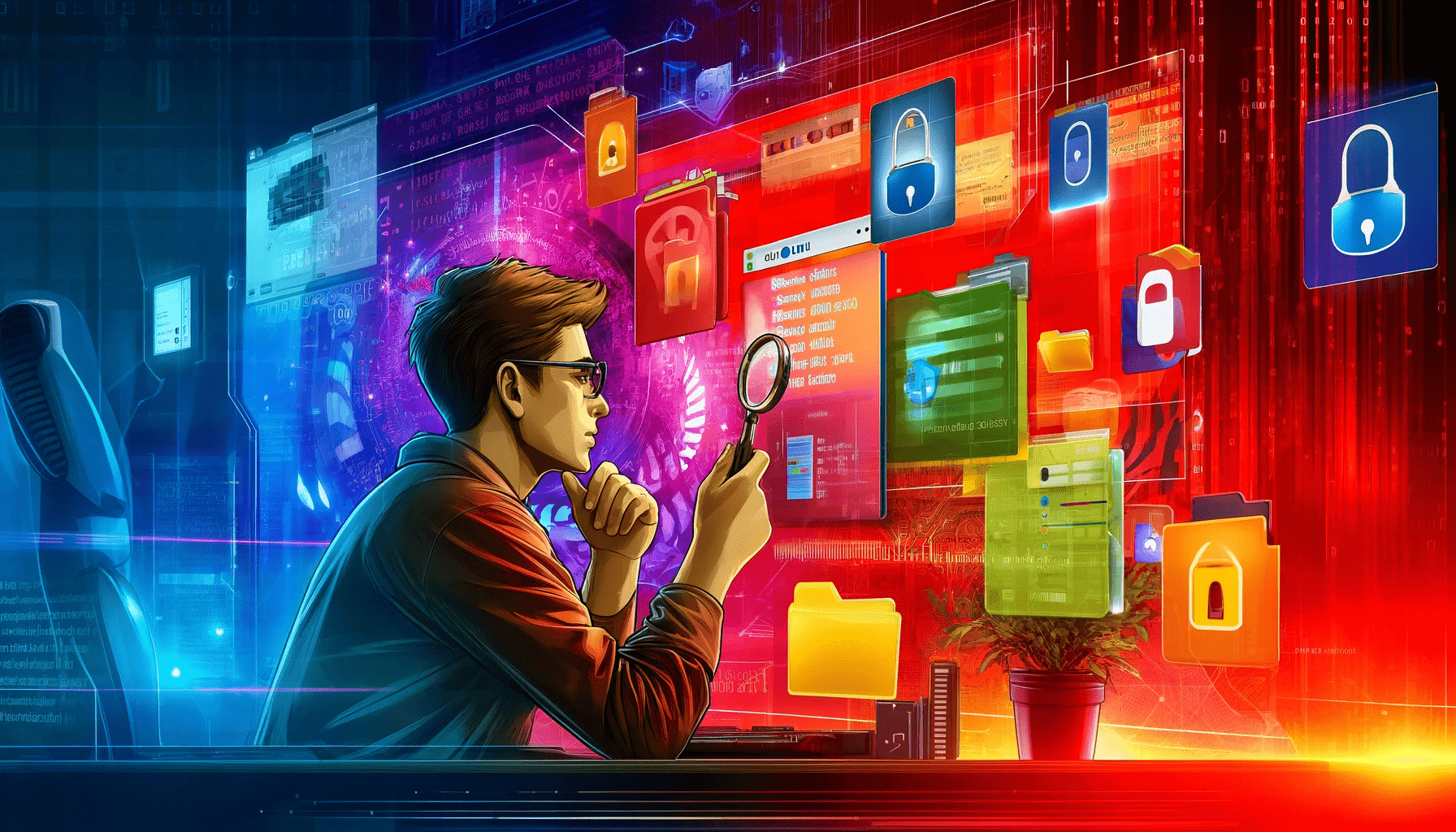

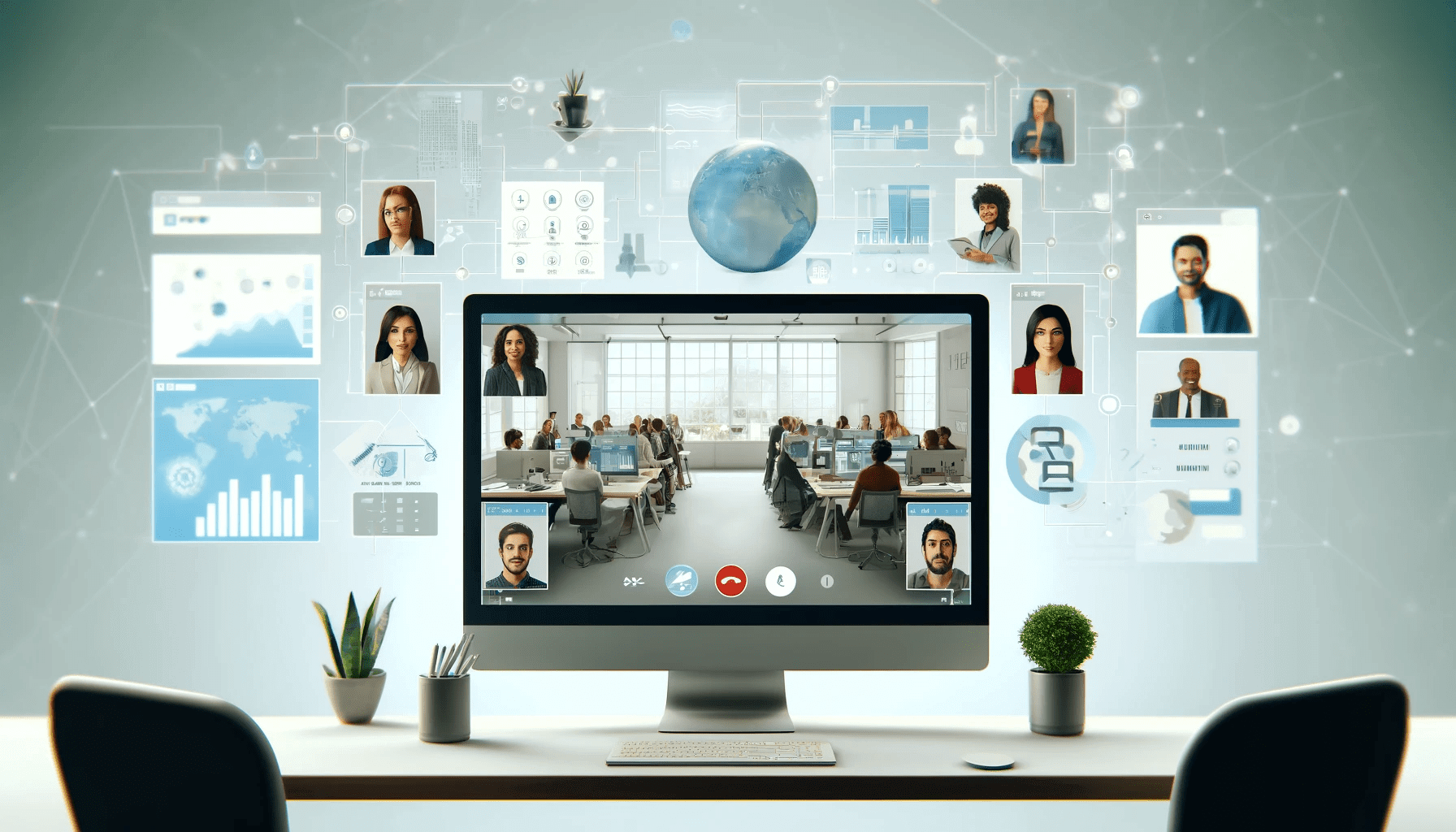









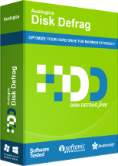
 ダウンロードする
ダウンロードする